如何清除 WordPress 缓存并优化性能
当您的网站同时接收大量访客时,由于服务器上运行的 PHP 进程数量过多,网站可能会偶尔崩溃。提高性能的一种方法是启用页面缓存。通过您的 Bluehost 账户管理器和 Bluehost 插件,我们提供了一个缓存特性,帮助您清除 WordPress 网站的缓存,以提高其性能。此特性对所有 WordPress 安装自动启用。 要了解页面缓存的工作原理,请查看此博客页面以了解更多信息:WordPress 缓存是如何工作的?
- 如何清除 WordPress 缓存
- 设置 WordPress 缓存特性的好处
- 如何在 WordPress 中启用缓存特性
- 总结
如何清除 WordPress 缓存
清除插件缓存
要清除 WordPress 缓存插件的缓存,请导航到您正在使用的插件的设置页面。例如,如果您使用的是 WP Super Cache,您需要进入设置,选择 WP Super Cache,然后点击 '删除缓存'。 每个缓存插件,如 W3 Total Cache、WP Fastest Cache 或 Cache Enabler,在其设置中都有类似的选项,您可以通过点击标记为 '清空所有缓存'、'删除缓存和压缩的 CSS/JS' 或 '清除缓存' 的按钮轻松清除缓存数据。
清除浏览器缓存
在更新 WordPress 网站时,清除浏览器缓存是必要的。 在 Chrome 中,这涉及到点击右上角的三个点,选择 更多工具,然后选择 清除浏览数据,并选择缓存的图像和文件,然后点击 '清除数据'。Firefox 用户可以点击菜单按钮,转到 首选项,然后选择 隐私与安全,在 Cookies 和网站数据 下,点击 '清除数据' 以清除 '缓存的网页内容'。Safari 用户需要转到 Safari,然后选择 首选项,在 高级 下启用 '在菜单栏中显示开发菜单',并从 开发菜单 中选择 '清空缓存'。
清除网络托管缓存
一些网络托管提供商提供自己的缓存解决方案。如果您的网站托管在 Bluehost 上,您可以在您的托管面板中找到 '性能' 部分以清除缓存。
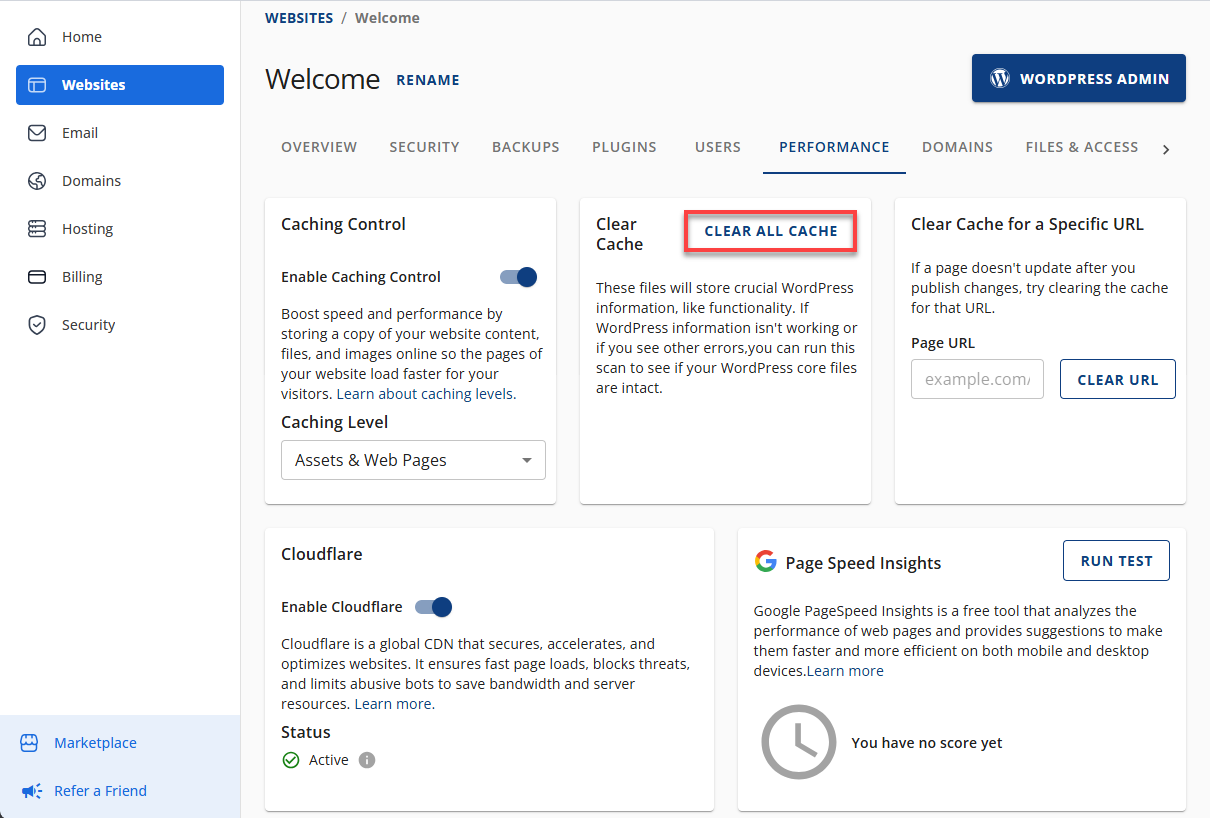
清除 CDN 缓存
如果您使用像 Cloudflare 这样的 CDN(内容传递网络)来加速您的网站,您也需要清除其缓存。登录到您的 Cloudflare 账户,选择您的网站,转到缓存选项卡,然后点击 '清除所有'。此操作确保 CDN 向访客提供您网站的最新版本。 如果 Cloudflare 是在 Bluehost 之外购买的,则可以通过登录 Cloudflare 来清除缓存。
手动清除缓存
对于手动清除缓存或其他方法不适用的情况,您可以使用 FTP 或您的网络托管服务提供的 文件管理器 直接删除缓存文件。导航到您 WordPress 安装的 wp-content/cache 目录,并手动删除此文件夹的内容。 请确保只删除缓存文件,以避免意外删除重要数据。 请访问我们的博客以获取有关如何清除 WordPress 缓存的更多信息。
设置 WordPress 缓存特性的好处
在您的 WordPress 网站上设置缓存特性带来了众多好处,增强了用户体验和网站性能。以下是主要优点:
改善网站速度
缓存您的 WordPress 网站是提高网站速度和访客体验的明智之举。它通过保存您网页的一个版本来工作,因此服务器不必每次有人访问时都重新生成页面。这减少了加载时间,并保持访客的参与度。
增强用户体验
加载快速的网站让用户满意。因为没有人喜欢等待,他们会停留更长时间,查看更多页面,并且不太可能跳出。如果他们有良好的体验,他们很可能会回来。
提高搜索引擎排名
谷歌关心您的网站速度。如果您的网站加载更快,它可以在搜索结果中排名更高。缓存确实可以帮助加速,这意味着更多的人在搜索时可能会找到您的网站。更多的访客可能意味着更大的在线存在。
减少服务器负载
缓存通过不必每次请求时动态生成页面来最小化对服务器的请求数量。这减少了服务器负载,这在流量激增时尤其有利。较低的服务器负载意味着您的网站在高流量下仍然保持稳定和响应。
降低带宽消耗
使用缓存页面意味着您的网站使用更少的带宽。如果您有带宽限制或按使用量付费,这非常好。更少的带宽也可以为您节省资金,尤其是当您的网站接收大量访客时。
改善网站可靠性
缓存通过处理更多流量并防止在繁忙时段崩溃来改善网站性能。它通过减少服务器请求来保持您的网站在线,这在访客众多时非常有帮助。
可扩展性
随着您的 WordPress 网站的增长,缓存帮助其扩展。您可以在不需要立即升级到显著更强大(且昂贵)的托管解决方案的情况下服务更多访客。这种可扩展性对经历快速增长或流量模式波动的网站至关重要。
如何在 WordPress 中启用缓存特性
-
登录到您的 Bluehost 账户管理器。
-
在左侧菜单中,点击 网站。
-
点击您想要管理的网站旁边的 WORDPRESS ADMIN 按钮。

-
从左侧菜单中选择 Bluehost,然后点击 设置。
-
在 设置 页面上,点击 性能 下拉菜单。

-
选择 资产和网页。您还可以根据您希望网站存储缓存的时间长度选择其他选项(5分钟/6小时/1周)。在 清除缓存 部分下也有清除缓存的选项。
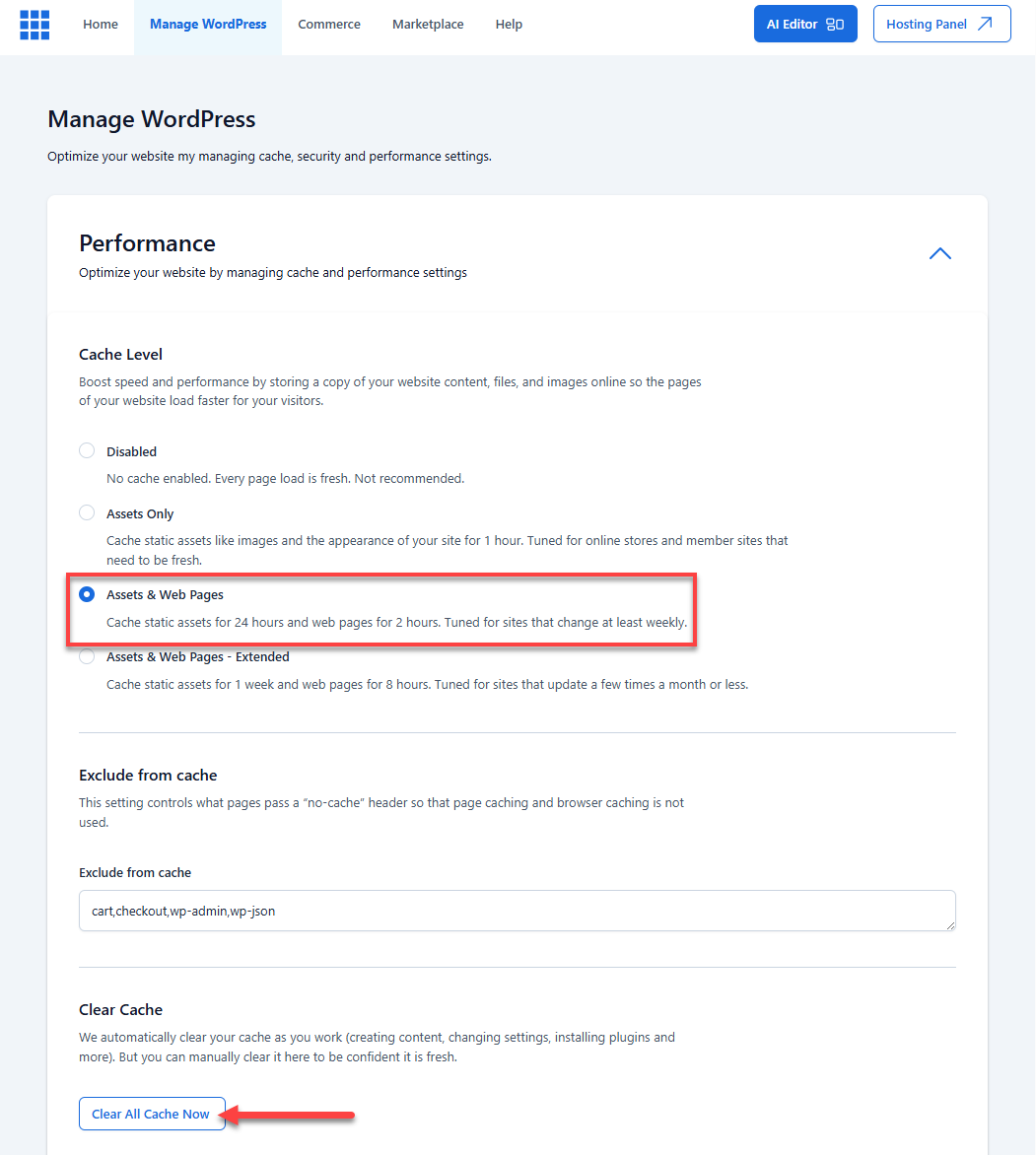
总结
为了确保您的网站在优化时尽可能顺利运行,检查 WordPress 缓存设置和 WordPress 缓存插件是很好的做法。当与其他措施一起实施时,例如本博客中的提示:我的页面速度是多少,如何提高它?您可以确保您的访客在您的网站上获得最佳体验。